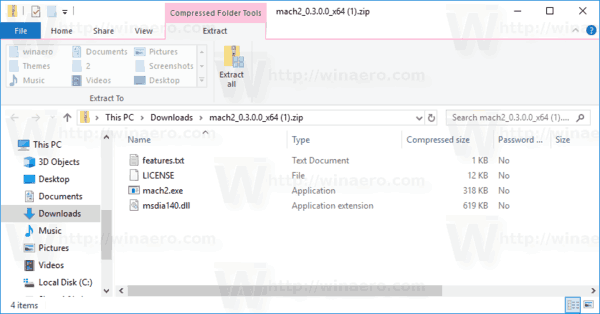Dengan Insider Preview Build 18932 terbaru, Windows 10 menerima fitur tersembunyi (eksperimental) baru. Ada kotak pencarian yang muncul tepat di layar kunci Anda, memungkinkan pencarian informasi lebih cepat dari sebelumnya.
Iklan
periksa untuk melihat apakah ponsel saya tidak terkunci
Kemarin Microsoft merilis Windows 10 Bangun 18932 dari cabang pengembangan 20H1. Muncul dengan banyak fitur dan peningkatan baru, termasuk Kontrol Mata, opsi pemberitahuan baru , Peningkatan aplikasi Telepon Anda, dan banyak lagi.
Selain perubahan yang disebutkan dalam catatan rilis resmi , Windows 10 Build 18932 hadir dengan fitur tersembunyi rahasia baru. Kotak telusur dapat ditambahkan ke layar kunci .
Layar Kunci pertama kali diperkenalkan pada Windows 8. Ini adalah fitur keamanan yang menunjukkan a gambar mewah saat PC Anda terkunci. Itu Layar kunci muncul saat Anda mengunci PC Anda atau saat terkunci secara otomatis selama tidak ada aktivitas. Jika akun Anda memiliki sebuah kata sandi , Anda akan melihat layar kunci sebelum Anda dapat memasukkan kredensial Anda. Untuk melanjutkan, Anda harus menutupnya menggunakan layar sentuh, keyboard, klik mouse atau dengan menyeretnya ke atas dengan mouse. Secara default, Layar kunci menunjukkan pemberitahuan dari aplikasi yang diinstal.
Kotak pencarian akan muncul di pojok kiri bawah. Ini akan memungkinkan pencarian Bing langsung dari layar kunci perangkat Anda tanpa harus membukanya terlebih dahulu.

Pada saat tulisan ini dibuat, fitur kotak pencarian sedang dalam proses. Itu masih buggy.
Jika Anda putus asa untuk mencobanya, Anda dapat mengaktifkannya denganmach2, alat yang memungkinkan pengaktifan fitur tersembunyi di Windows 10 .
Untuk Mengaktifkan Kotak Pencarian di Layar Kunci di Windows 10,
- Unduh alat mach2 dari halaman GitHub resminya . Untuk mengetahui versi yang Anda butuhkan, lihat artikel Cara menentukan apakah Anda menjalankan Windows 32-bit atau 64-bit .
- Ekstrak arsip ZIP ke folder mana pun yang Anda inginkan. Misalnya, Anda dapat mengekstraknya ke folder c: mach2.
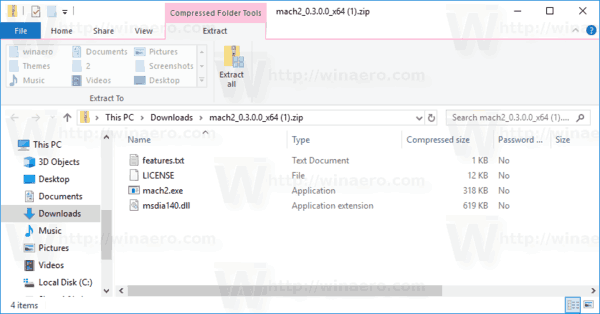
- Buka sebuah prompt perintah baru sebagai Administrator .
- Buka folder yang berisi salinan alat mach2 Anda. Misalnya.
cd / d c: mach2 - Ketik perintah berikut:
mach2 mengaktifkan 17917466. - Mengulang kembali OS.
Sumber: Albacore